Other video conversion
محرر DVD: كيفية تحرير ملفات VOB أو DVD بسهولة
من Ahmed Absal • 2022-06-15 11:12:57 • حلول مثبتة
“أرغب في تحرير ملفات أفلام VOB، بهدف حذف بعض المشاهد من أفلامي لجعلها مناسبة للمشاهدين الصغار. كيف يمكنني أن أفعل هذا؟”
إذا وجدت نفسك في موقف مشابه عندما يكون طول فيلم DVD المسجل الخاص بك طويلاً للغاية، أو به بعض الأجزاء غير المرغوب فيها، أو إذا كنت تريد إضافة بعض التأثيرات الخاصة، فإن محرر VOB هو ما تحتاجه. ملفات VOB هي ملفات بيانات الفيلم الموجودة على قرص DVD الخاص بك وتتضمن الفيديو والصوت والترجمة. بالإضافة إلى ذلك، إذا كان لديك مقاطع متعددة من تسجيلات مختلفة وترغب في دمجها في فيديو واحد، فيمكن أيضًا القيام بذلك باستخدام برنامج جيد. لذلك بالنسبة لاستفساراتك حول كيفية دمج ملفات DVD في واحد أو كيفية تعديل ملفات فيديو VOB، سيساعدك الجزء التالي.
- الجزء 1. كيفية دمج ملفات DVD أو VOB في ملف واحد
- الجزء 2. كيفية تغيير VOB إلى MPEG / MP4 / MOV
- الجزء 3. كيفية تحرير ملفات الفيديو VOB
الجزء 1. كيفية دمج ملفات DVD أو VOB في ملف واحد.
إذا كنت قد سجلت عددًا من القصاصات وتريد الآن دمجها في مقطع فيديو واحد، فيمكن القيام بذلك باستخدام برنامج متخصص. تعتبر Wondershare UniConverter إحدى هذه الأدوات الاحترافية المصممة لتلبية جميع احتياجاتك المتعلقة بالفيديو وأقراص DVD. باستخدام أداة Wondershare، يمكنك دمج ملفات VOB متعددة في ملف واحد دون أي فقد للجودة وبسرعة فائقة. يدعم البرنامج جميع إصدارات أنظمة التشغيل الرئيسية لأنظمة Windows و Mac.
خطوات حول كيفية دمج ملفات VOB في ملف واحد باستخدام Wondershare DVD Editor:
إذا كنت تريد إضافة الملفات من قرص DVD مباشرة، فقم بإدخال قرص DVD في جهاز الكمبيوتر الخاص بك أولاً.
الخطوة 1افتح برنامج Wondershare VOB وقم بتحميل ملفات DVD.
Aبعد تنزيل Wondershare UniConverter وتثبيته على جهاز الكمبيوتر أو جهاز Mac، افتح البرنامج وستدخل علامة التبويب محول الفيديو افتراضيًا. افتح القائمة المنسدلة بجانب تحميل DVD تحميل ![]() .
.

الخطوة 2 حدد خيار دمج جميع الملفات.
بعد إضافة الملفات إلى واجهة البرنامج، قم بتمرير الشريحة رقمe زر "دمج جميع الملفات|" على الجانب الأيمن لتنشيطه.

هنا يمكنك أيضًا تحديد تنسيق الإخراج للملفات المدمجة في ملف تنسيق الإخراج: اختيار. لذلك إذا كنت تبحث عن خيارات كيفية دمج ملفات VOB في ملف AVI واحد, يمكنك تحديد AVI والدقة ذات الصلة كتنسيق الإخراج هنا.
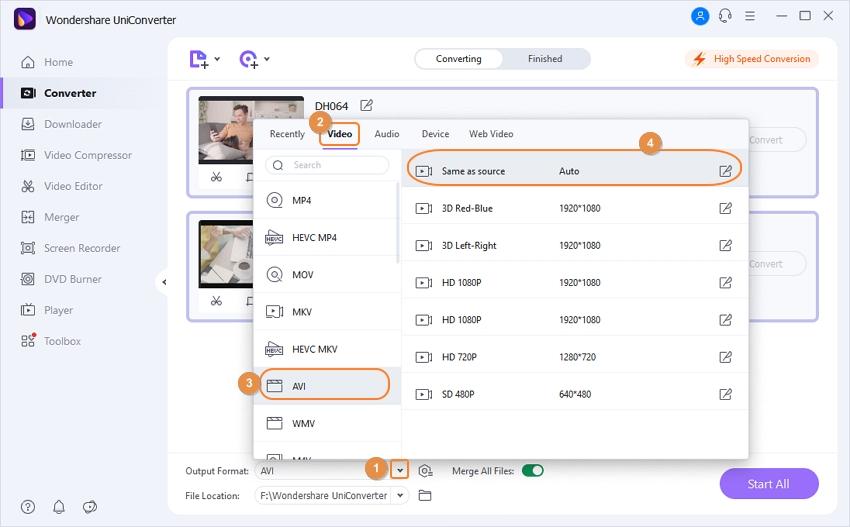
الخطوة 3 ابدأ في تحويل ملفات VOB متعددة إلى ملف واحد.
حدد موقع الوجهة على جهاز الكمبيوتر حيث تريد حفظ الملفات المدمجة في تبويب الإخراج.، انقر على بدء الجميع لبدء عملية دمج جميع ملفات VOB في ملف واحد.

الجزء 2. كيفية تغيير VOB إلى MPEG / MP4 / MOV.
يعمل Wondershare UniConverter كصندوق أدوات فيديو كامل، وهو يلبي جميع احتياجات الفيديو الخاصة بك. يمكن تشغيل ملفات DVD VOB فقط على مشغل DVD وإذا كنت ترغب في الاستمتاع بمقاطع الفيديو على مجموعة من مشغلات الوسائط والأجهزة، فأنت بحاجة إلى تحويلها إلى تنسيق متوافق. يمكنك تغيير VOB إلى MPEG , و MOV و MP4 وتنسيقات أخرى حسب الحاجة باستخدام البرنامج. بالإضافة إلى 1000 تنسيق، يدعم البرنامج أيضًا التحويل الخاص بالجهاز بجودة لا مثيل لها. توفر تقنية APEXTRANS للبرنامج التي يتم دمجها مع تسريع GPU سرعة فائقة.
خطوات حول كيفية تغيير VOB إلى MPEG / MP4 / MOV باستخدام محرر Wondershare VOB:
الخطوة 1 قم بتشغيل محول Wondershare VOB وتحميل ملفات DVD.
افتح Wondershare UniConverter على نظامك. من الواجهة الرئيسية، حدد تبويب محول الفيديو وانقر على تبويب تحميل DVDلإضافة ملفات VOB من القرص المُدرج. إذا كانت ملفات VOB موجودة على جهاز الكمبيوتر الخاص بك، فحددها بالنقر فوق ![]() .
.

الخطوة 2 حدد التنسيق الهدف.
بعد إضافة ملفات VOB بنجاح، افتح القائمة المنسدلة بجوار ملف تنسيق الإخراج: اختيار. حدد تنسيق الإخراج المطلوب ودقته من تبويب الفيديو.

الخطوة 3 ابدأ في تغيير VOB إلى MPEG / MP4 / MOV أو تنسيقات أخرى.
يمكنك تحديد المجلد الوجهة للملفات المحولة في تبويب الإخراج. أخيرًا انقر على بدء الجميع لبدء عملية التحويل.

الجزء 3. كيفية تحرير ملفات الفيديو VOB.
بالإضافة إلى دمج ملفات الوسائط وتحويلها، يعمل برنامج Wondershare كمحرر VOB ممتاز أيضًا. لذلك إذا كنت تبحث عن حل حول كيفية تحرير ملفات فيديو VOB، فلا تبحث عن المزيد لأن UniConverter موجود. يأتي البرنامج مليئًا بأدوات التحرير مثل الاقتصاص والتقسيم والقص وإضافة ترجمات وإضافة تأثيرات خاصة وغيرها لتخصيص مقاطع الفيديو الخاصة بك. يتوفر تنزيل محرر ملفات VOB مجانًا لأنظمة Windows و Mac من موقع البرنامج. يتوفر أيضًا عدد من البرامج المجانية لمحرر ملفات VOB، ولكن الجودة والنتائج النهائية ليست مثالية كما هو الحال مع البرامج المتخصصة مثل UniConverter.
لذلك للحصول على مقاطع فيديو ذات مظهر شخصي واحترافي، انتقل إلى Wondershare UniConverter.
خطوات حول كيفية تحرير ملفات VOB باستخدام Wondershare UniConverter:
قم بتشغيل برنامج UniConverter على جهاز الكمبيوتر / جهاز Mac. لتصفح وإضافة ملفات VOB من جهاز الكمبيوتر الخاص بك عن طريق النقر فوق .
.

الخطوة 2 Select editing feature.
بمجرد إضافة مقاطع الفيديو إلى الواجهة، انقر فوق أحد رموز التحرير أسفل الصورة المصغرة للفيديو. حدد رمز الوظيفة المطلوبة. حدد كيفية تحرير مقاطع الفيديو لكل وظيفة. يمكنك قص الفيديو، واقتصاص الفيديو، وإضافة ترجمات، وتطبيق التأثيرات، والقيام بالمزيد.
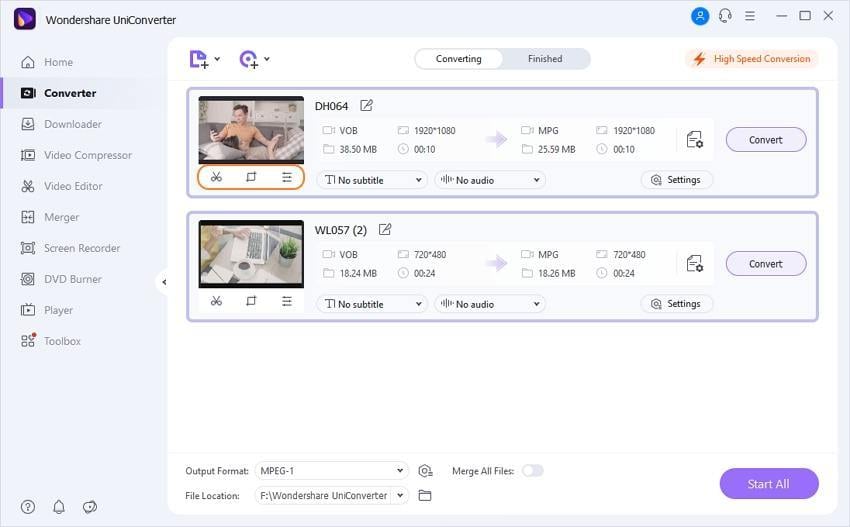
الخطوة 3 احفظ ملفات VOB التي تم تحريرها.
إذا كنت تريد الاحتفاظ بالتنسيق الأصلي VOB، فيمكنك اختيار تنسيق VOB ودقة المصدر كتنسيق الإخراج. أخيرًا، انقر فوق بدء الكل لحفظ مقاطع الفيديو المعدلة.

لذا، سواء كنت تبحث عن خيارات حول كيفية دمج ملفات VOB، أو كيفية تحرير قرص DVD، فإن Wondershare UniConverter هو بالتأكيد الخيار الأفضل والأفضل.
 Wondershare UniConverter - أفضل محول VOB لنظام التشغيل Windows / Mac (بما في ذلك Catalina)
Wondershare UniConverter - أفضل محول VOB لنظام التشغيل Windows / Mac (بما في ذلك Catalina)

- قم بتحويل VOB إلى تنسيقات MP4 و AVI و WMV و FLV و MKV و 1000 تنسيق آخر.
- قم بتحويل عدة ملفات DVD أو VOB إلى ملف واحد دون أي خسارة في الجودة.
- قم بتحويل ملفات DVD أو VOB إلى إعداد مسبق مُحسَّن لجميع الأجهزة تقريبًا، مثل iPhone و iPad و Huawei phone، إلخ.
- سرعة تحويل أسرع 30 مرة من المحولات الشائعة بتقنية APEXTRANS الفريدة.
- تساعد أدوات التحرير القوية في تخصيص مقاطع الفيديو الخاصة بك، مثل التقسيم والقص وإضافة العلامات المائية والترجمات وما إلى ذلك.
- انسخ مقاطع الفيديو وخصصها على قرص DVD أو Blu-ray باستخدام قوالب قائمة DVD مجانية.
- قم بتنزيل أو تسجيل مقاطع الفيديو من YouTube ومن مواقع مشاركة الفيديو الأخرى التي تزيد عن 10000 موقع.
- نقل مقاطع الفيديو من الكمبيوتر إلى iPhone و iPad والأجهزة الأخرى مباشرة والعكس.
- صندوق أدوات متعدد الاستخدامات: أضف بيانات وصفية للفيديو وصانع GIF وبث الفيديو إلى التلفزيون وضاغط الفيديو ومسجل الشاشة.
- نظام التشغيل المدعوم: Windows 10/8/7 / XP / Vista، Mac OS 10.15 (Catalina)، 10.14، 10.13، 10.12، 10.11، 10.10، 10.9، 10.8، 10.7، 10.6



Ahmed Absal
staff Editor
0 Comment(s)